- Autor Jason Gerald [email protected].
- Public 2023-12-16 11:37.
- Naposledy zmenené 2025-01-23 12:44.
Pridaním hudby na svoju stránku na Facebooku môžete zdieľať svoje obľúbené piesne a albumy so všetkými svojimi priateľmi na Facebooku. Hudbu na Facebook môžete zahrnúť pomocou funkcií zdieľania, ktoré sú k dispozícii na väčšine webových stránok tretích strán, uverejňovaním hudobných odkazov priamo v kanáli správ alebo pridaním hudobných služieb do existujúcej aplikácie Facebook Music.
Krok
Metóda 1 z 3: Zdieľanie hudby z webových stránok tretích strán
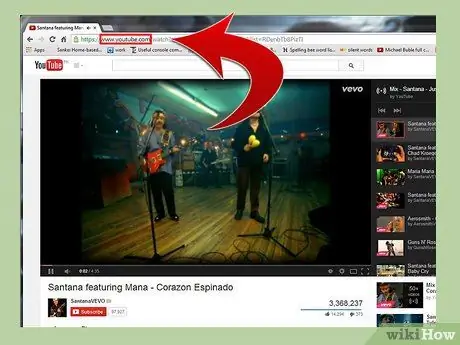
Krok 1. Prejdite na webovú stránku s hudbou
Príkladmi sú YouTube a SoundCloud.
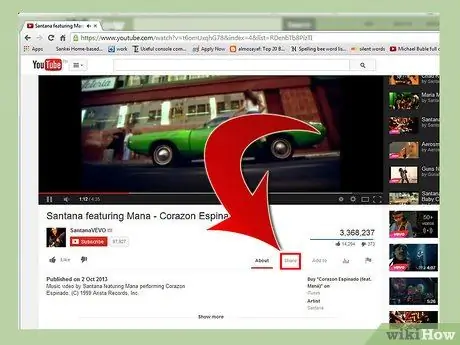
Krok 2. Kliknite na tlačidlo zdieľania vedľa výberu hudby
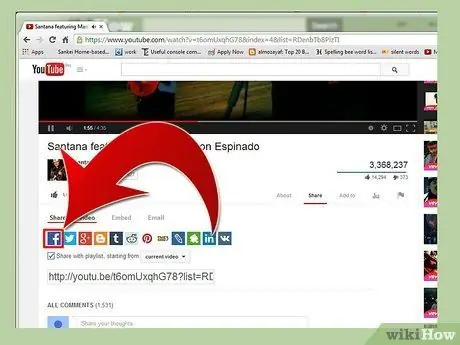
Krok 3. Vyberte možnosť pre Facebook, keď sa vás opýta, ako chcete zdieľať
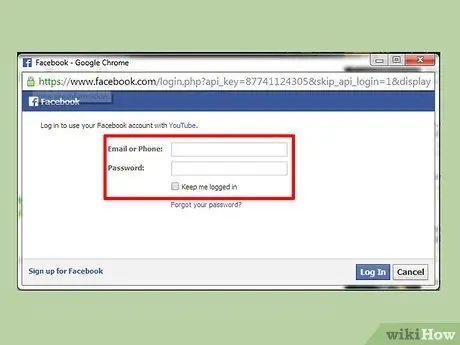
Krok 4. Zadajte svoje prihlasovacie údaje do Facebooku
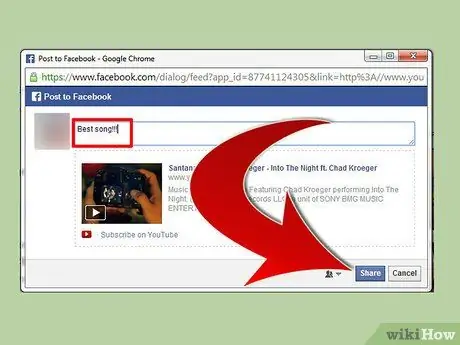
Krok 5. Ak chcete, zadajte popis hudby podľa svojho výberu a potom kliknite na položku Zdieľať
Hudba podľa vášho výberu bude odoslaná do spravodajského kanála Facebook a zdieľaná so všetkými vašimi priateľmi na Facebooku.
Metóda 2 z 3: Inštalácia odkazu na informačný kanál
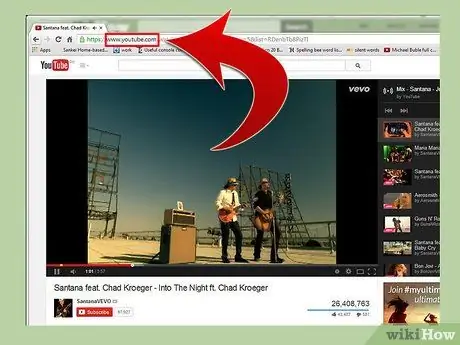
Krok 1. Prejdite na webovú stránku, ktorá zobrazuje videoklip alebo hudobný klip
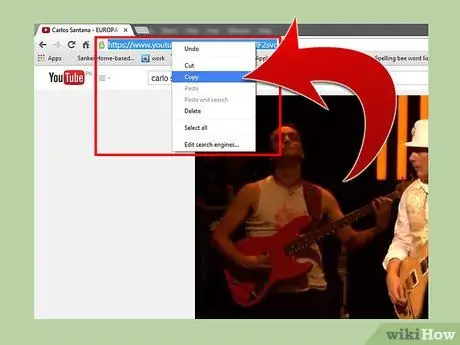
Krok 2. Skopírujte adresu URL webovej stránky, ktorá sa zobrazí v poli s adresou
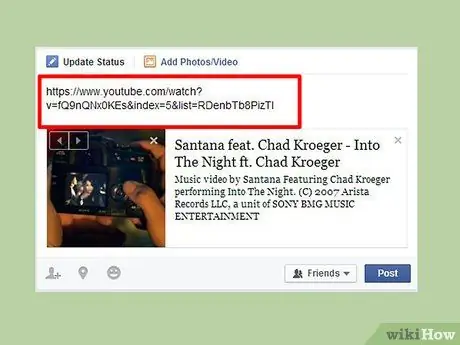
Krok 3. Prezrite si svoj profil na Facebooku a prilepte odkaz na spravodajský kanál
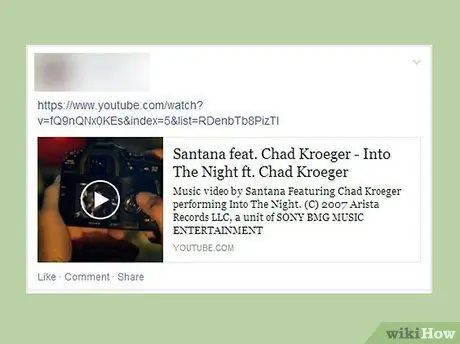
Krok 4. Kliknite na položku Odoslať
Hudobný odkaz sa teraz zobrazí v Newsfeede a bude k dispozícii všetkým vašim priateľom na Facebooku.
Ak zdieľate hudbu z YouTube, samotný videoklip sa zobrazí priamo vo vašom kanáli noviniek, aby si ho používatelia mohli pozrieť bez toho, aby museli opustiť vašu stránku na Facebooku
Metóda 3 z 3: Pridanie hudobnej služby na Facebook
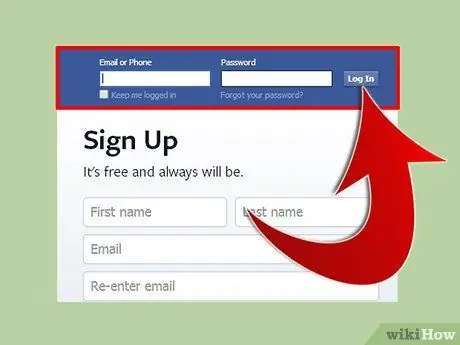
Krok 1. Prihláste sa do svojho profilu na Facebooku
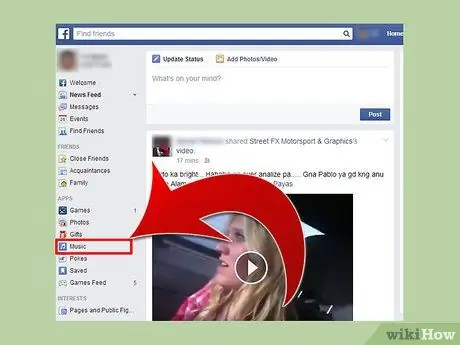
Krok 2. Kliknite na položku Hudba, ktorá sa nachádza v sekcii Aplikácie na ľavom bočnom paneli na vašej hlavnej stránke na Facebooku
Na obrazovke sa zobrazí časová os zobrazujúca vyhradený informačný kanál, ktorý obsahuje aktualizácie pre všetku hudbu a znak „páči sa mi to“.
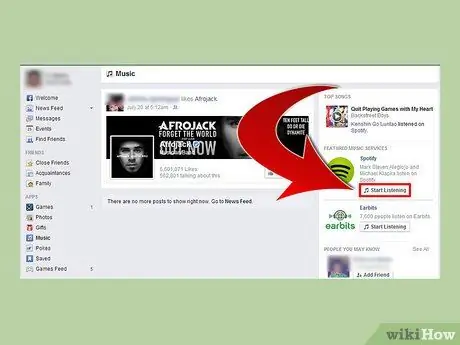
Krok 3. Kliknite na položku Začať počúvať vedľa jednej z obľúbených hudobných služieb Facebooku umiestnených na pravom bočnom paneli Facebooku
Medzi príklady odporúčaných hudobných služieb patria Spotify a Earbits.
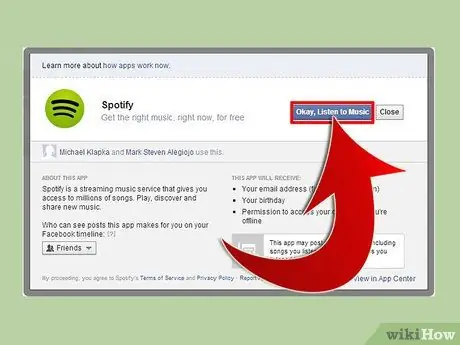
Krok 4. Pripojte svoj účet Facebook k službe tretej strany podľa pokynov na obrazovke
Môže sa zobraziť výzva na otvorenie samostatného účtu pre túto službu tretej strany a súhlas s jej podmienkami.
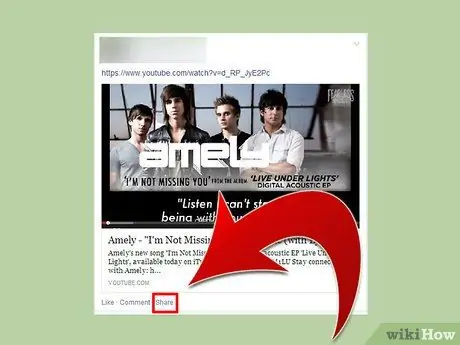
Krok 5. Pri používaní služby tretej strany pri počúvaní skladby, ktorú chcete zdieľať so svojimi priateľmi na Facebooku, kliknite na tlačidlo Zdieľať na Facebooku
Vybraná skladba bude odoslaná do Informačného kanála správ a neskôr môže táto služba odosielať do Informačného kanála pravidelné aktualizácie o hudbe, ktorú si vyberiete.






